Terminologia nouă poate provoca erori enervante chiar și după o perioadă de utilizare constantă. Deci, chiar și acum există situații în care utilizatorii sincer nu înțeleg ce este o extensie și o rezoluție și care este diferența. Cu toate acestea, este suficient să vă amintiți o dată ce este să evitați să repetați greșeli similare în viitor. Mulți oameni sunt interesați de întrebarea cum să modificați extensia de fișiere în Windows 10 și în acest articol vom examina acest subiect în detaliu. În plus, aceasta este baza cunoașterii, cum se configurează Windows 10.

Acestea sunt notate cu un sufix special, situat după punctul de la sfârșitul numelui. Tip mediu. Poate fi:
Trebuie să-l schimb?
În mod implicit, toate versiunile sistemului de operare windose aceste sufixe sunt ascunse, astfel încât în timp ce editați numele în utilizatorii nu au probleme cu descoperirea lor ulterioară. Faptul că a ști cum să se schimbe extensia de fișier în Windows 10, puteți schimba și format ușor, chiar dacă, în viitor, nu va funcționa.
Cunoașterea modificărilor în rețetă, trebuie să fii atent cu această operație și nu-l utilizați dreapta și la stânga, și în fața experimentului - pentru a face o copie, asigurați-vă că valoarea normală și va rămâne intactă.
Cum acționez afișarea extensiei de fișiere Windows 10?
Deci, primul lucru de făcut este de a schimba formatul în Windows 10 - să știe cum să-l arate lângă numele. Pentru a face acest lucru, du-te la My Computer. Tab-ul „View“> „Afișați sau ascundeți“> a pus o bifare pentru a afișa „extensia nume de fișier“ în Windows 10. Acum, în întregul sistem de operare în Windows Explorer, le puteți vedea.
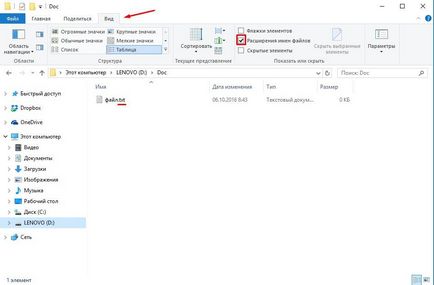
Același rezultat poate fi obținut prin deschiderea setărilor "Fișier și dosar". Acesta este elementul de meniu din dreapta din aceeași filă "Vizualizare".
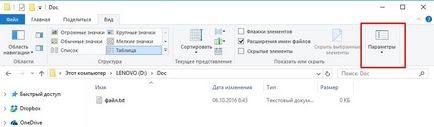
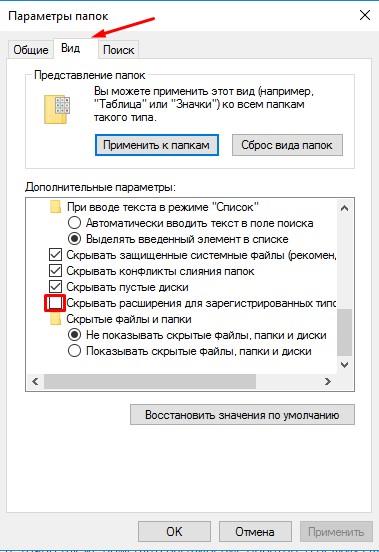
Cum pot schimba extensia de fișiere în Windows 10?
Apoi, amintiți-vă cum să modificați extensia de fișiere în Windows 10 nu va fi mai dificilă decât să o redenumiți. Pentru aceasta, fie faceți dublu clic pe numele etichetei, fie faceți clic dreapta și selectați "Redenumire". Caracterele după punct sunt de asemenea supuse la redenumire și schimbare.
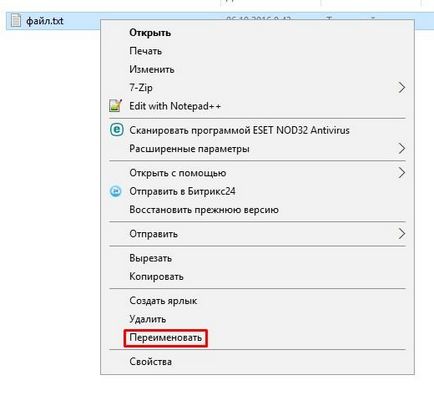
Sistemul avertizează că, dacă încercați să redenumiți extensia de fișiere în Windows 10, poate fi indisponibil. În acest caz, puteți modifica extensia în același mod. În cazuri rare, acest lucru nu va funcționa, deci este foarte important să creați o copie pentru a nu-l pierde complet.
Pentru un număr mare de fișiere
Uneori este necesar să modificați formatul pentru un număr mare de documente. Nu este greu să faci acest lucru manual, dar foarte lung. Pentru a face acest lucru, puteți folosi linia de comandă a Winds 10. Începe prin introducerea combinației cmd în caseta de dialog Run (Windows + R). Apoi, utilizând comanda cd, puteți îmbina între directoarele de stocare a fișierelor. Sau mergeți doar în dosarul din dreapta și țineți apăsată tasta Shift și faceți clic dreapta oriunde. În lista deschisă, selectați "Deschide fereastra de comandă".
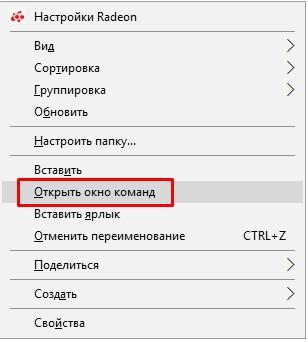
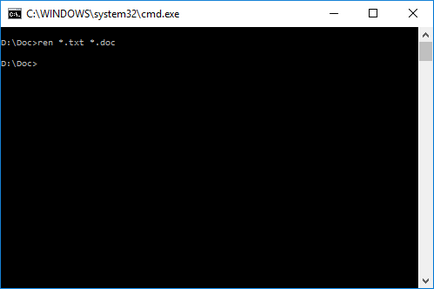
De exemplu, "ren * .doc * .docx", "ren * .txt * .doc" sau "ren * .jpg * .png". Este important să păstrați structura echipei. Precizați precis asteriscurile, puneți punctele și extensiile necesare.
Apropo, schimbarea poate fi combinată pentru a securiza dosarul și pentru a ascunde foarte bine obiectul dorit.
Și dacă am pornit afișarea extensiei de fișiere a ferestrelor 10 cu ren, nu am înțeles deloc cum să deschid această linie de comandă? Ei bine, în sensul acesta, unde mă duc? Pomozhitul care a fost răzuit?
Chuvak, ti pereputal vse! Ren nuzhen dlja togo, chtobi uzhe pri vklyuchenom pocaze rashirenij faila izmenit ih format v kakoj la odnoj konkretnoj Papke. Un chtobi pokazat rasshirenie faila v Windows 10, Zaidi v «moj kompiuter» i otcroj «Vlb», un postav galochku prosto Tam v «pocazat ILI skrit» Naprotiv punkta «pokazat rashirenie imeni failov». I Budet tebe schastie!
Și cum se face astfel încât să puteți vedea extensia de fișier în Windows 10 într-un anumit dosar? Trebuie să schimb fișierul .doc acolo în .txt și apoi invizibil din nou. Poate fi așa?
Și să facă o ființă umană, de ce Excel? Deschideți titlurile fișierelor modul publice (în „My Computer“, prin „afișa sau ascunde“ sau „fișiere și foldere setări“, a se vedea articolul), du-te la folderul și de a schimba tot ce ai nevoie, și apoi dezactivați extensiile în același mod. Înțelegeți?)))
Ren nu este o echipă internă ... (((